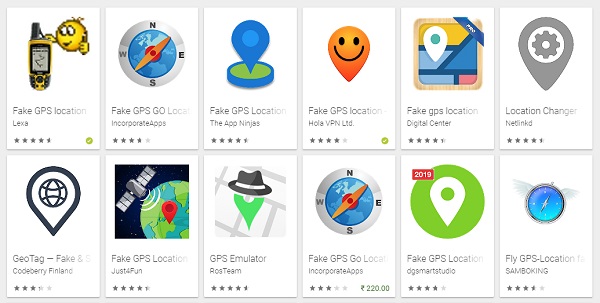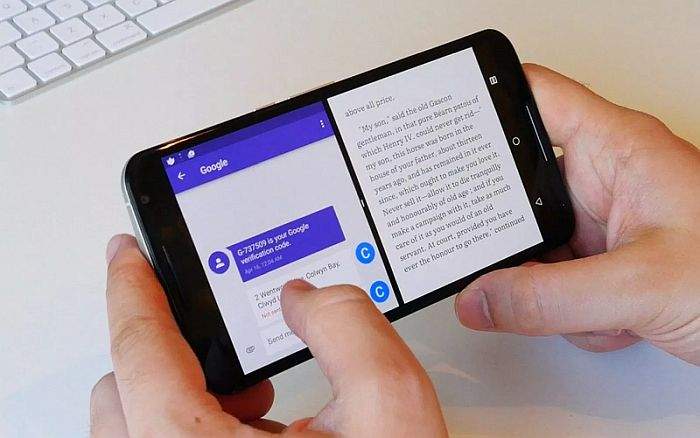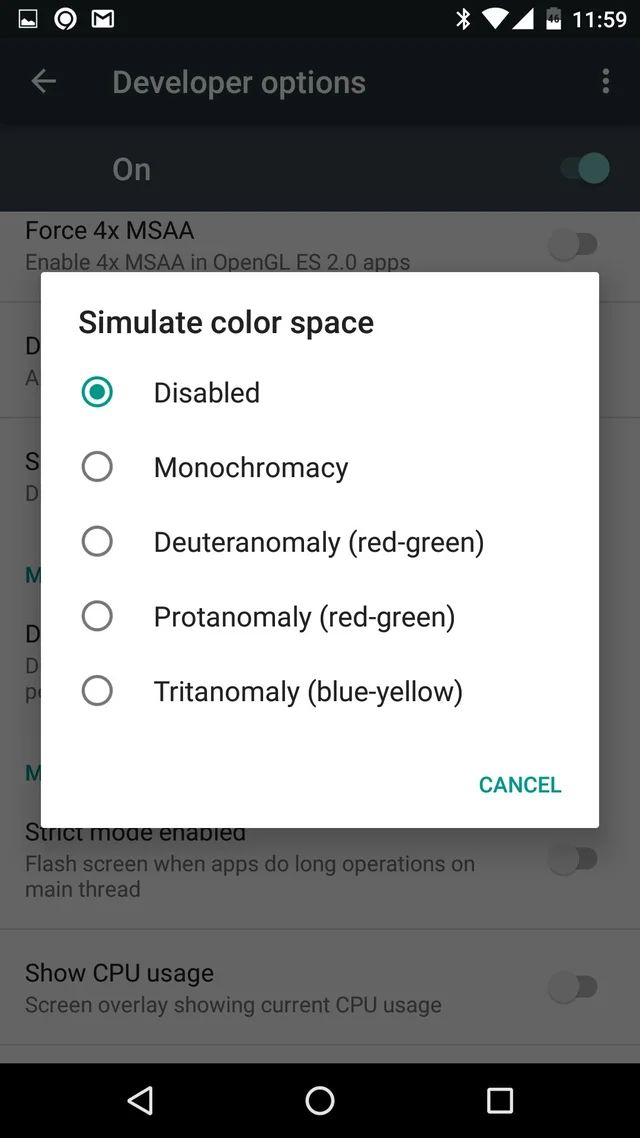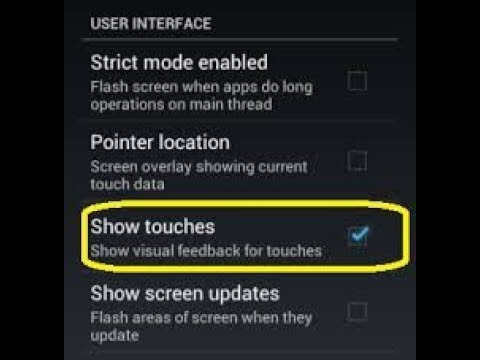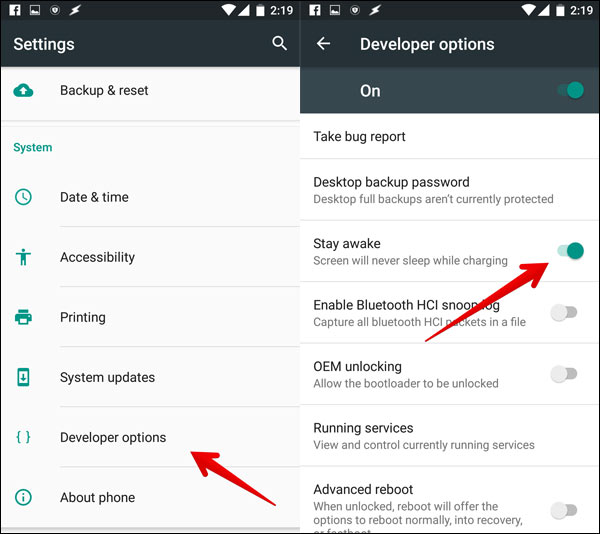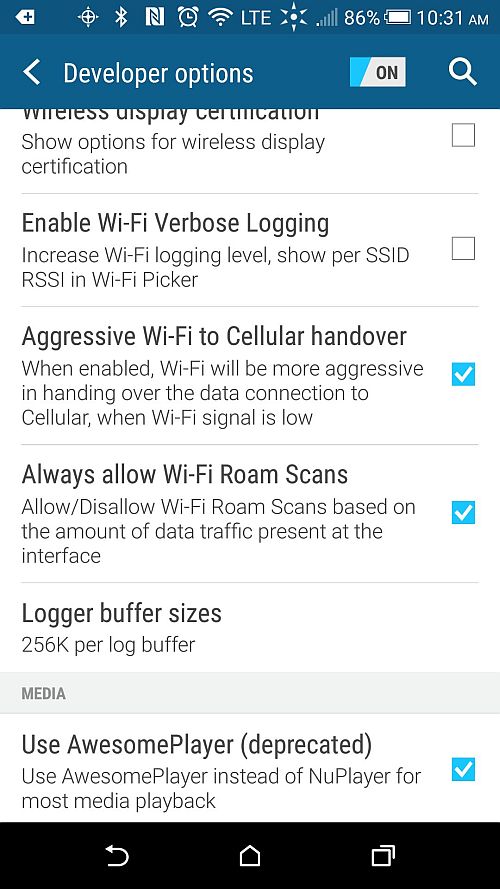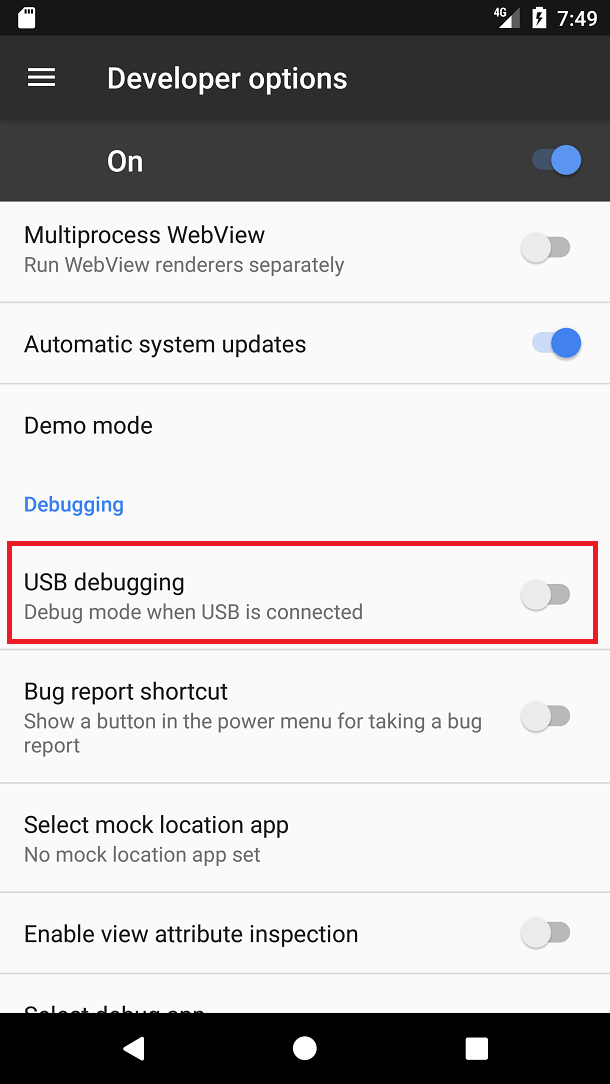Dobro došli u 2. dio članka “Tajne i vrlo korisne mogućnosti koje nam otvaraju opcije Android developera!”. U prvom djelu članka mogli ste pronaći neke zanimljive dodatne mogućnosti koje možete koristiti na svom android telefonu. Pogledajmo zajedno koje smo još dodatne opcija ili ”tweakove” izabrali za vas, zahvaljujući kojima ćete moći izvući još više iz svog pametnog uređaja.
Znate li da možete ”fingirati” lokaciju na kojoj se nalazite?
U slučaju da ste ikada željeli na svom pametnom telefonu uključiti ”lažnu” lokaciju (odnosno ako ste svoj uređaj željeli navesti da on ”misli” kako se nalazi na nekom drugom mjestu) i to možete učiniti. Za tu namjenu vam najprije treba aplikacija kao što je Fake GPS Location.
Nakon što na svoj uređaj skinete tu (ili sličnu) aplikaciju, unutar opcija developera moći ćete koristiti sve njezine mogućnosti uz pomoć ”Select mock location app” mogućnosti. Iako nije od neke pretjerane koristi, namiještanje lažne lokacije može biti odličan način kako možete isprobati neke nove stvari koje su vezane uz lokaciju vašeg pametnog telefona.
Želite svaku aplikaciju pregledavati u ”split-screen” načinu? Nema problema.
Danas velik broj aplikacija podržava sada već pomalo zastarjelu Googleovu zamisao pregledavanja aplikacija u podijeljenom ekranu (gdje je ekran podijeljen na pola, jedna je aplikacija otvorena gore, a druga ispod nje). ”Split-screen” mogućnost je mogućnost koju neke aplikacije imaju i dopuštaju, no nemaju ju sve.
Ipak, ako želite da svaka aplikacija koju koristite ima mogućnost pregledavanja u podijeljenom ekranu, to možete učiniti na vrlo jednostavan način, putem opcija developera. ”Force activities to be resizable” je ono što tražite. Nakon što ju uključite, svaka aplikacija bi se trebala otvarati u podijeljenom ekranu. No, imajte na umu da neće sve aplikacije dobro reagirati na ovo.
Prilagodite zaslon svog pametnog telefona ovisno o sljepoći za pojedine boje
Jeste li znali da otprilike osam posto muškaraca i oko 1 posto žena ima sljepoću za neku boju? Ako ste i vi jedan od njih onda znate o čemu govorim. Isto tako ako ste jedan (ili jedna) od ljudi koji ulaze u tu skupinu, onda vam je vrlo vjerojatno poznato to da imate problema s raspoznavanjem pojedinih boja na zaslonu vašeg pametnog telefona.
Ovakve probleme vam može vidno olakšati mogućnost unutar opcija Android developera pod nazivom ”Simulate color space”. Zahvaljujući ovoj mogućnosti moći ćete prilagoditi boje koje vidite na svom Android telefonu onako kako želite.
Gdje ću točno kliknuti na zaslonu svog telefona?
Ako ste programer aplikacija ono što bi vas možda moglo zanimati u vezi opcija developera jest lokacija vašeg prsta prilikom klika ili povlačenja na zaslonu. Omogućivanjem opcije pod nazivom ”Show taps” vidjet ćete točno gdje ste kliknuli na zaslonu vašeg uređaja te kako ste povlačili prstom.
Ako se ne bavite kodiranjem i to vas ne zanima, a zanima vas još jedna od zanimljivih mogućnosti opcija developera, ovo je zasigurno jedna od njih. Svaki puta kada kliknete prstom na zaslonu vašeg pametnog telefona, ondje gdje ste kliknuli pojavit će se krug. Za točno određivanje povlačenja prsta koristite mogućnost ”Pointer Location”.
Može li moj Android pametni telefon biti neprestano ”budan”?
Može. Naime, mogućnost ”Stay Awake”, koja se također nalazi unutar opcija developera, vrlo je jednostavna i služi baš za ovu namjenu. Sve dok se vaš pametni telefon puni, zaslon će ostati uključen dok ga vi sami ne isključite.
Možda nećete željeti da vam ova mogućnost bude uključena cijelo vrijeme (budući da neprestano uključeni ekran poprilično troši bateriju uređaja), ali bi vam mogla pomoći ako želite da vam zaslon bude uključen dulje vrijeme od onog koje vam omogućuju Androidove predefinirane postavke za spavanje. Bilo kako bilo, ako želite da zaslon vašeg pametnog telefona bude stalno uključen i to možete namjestiti.
Automatsko prebacivanje uređaja sa Wi-Fi na podatkovnu mrežu
Svaki puta kada je vaš pametni telefon spojen na Wi-Fi mrežu on će ostati spojen na toj mreži sve dok za to postoje uvjeti. U slučaju da se maknete iz dometa Wi-Fi mreže ili da njezin signal postane preslab, uređaj se može prebaciti na korištenje podatkovnog prometa.
Ovisno o tome kakav Android telefon imate i kakav on u sebi ima Android sustav, možete vidjeti jednu od ovih dvije mogućnosti: ”Aggressive Wi-Fi Cellular Handover” ili ”Mobile data always active”. Kod nekih pametnih telefona možete vidjeti obje mogućnosti. Prednosti ovih mogućnosti su u tome što će vaš pametni telefon, kada ne može koristiti Wi-Fi, prijeći na podatkovni promet.
Ovo je super stvar ako nešto skidate, imate neograničene gigabajte u podatkovnom prometu i ne želite da se to skidanje prekine. Negativna strana ove mogućnosti leži u povećanoj potrošnji baterije i naravno, u potrošnji gigabajta (na što naravno trebate paziti ako imate tarife i/ili opcije koje nude ograničen podatkovni promet).
Na vama je želite li ovu mogućnost uključiti ili ne, budući da ima svojih pluseva i minuseva, no objektivno rečeno, radi se o jednoj vrlo zgodnoj mogućnosti koju nude developerske opcije.
Druge korisne mogućnosti opcija developera
Koristite li ADB ili ”Android Debug Bridge”? Ako koristite, onda vjerojatno znate da ovom mogućnošću možete napraviti sigurnosnu kopiju svih podataka koji se nalaze na vašem pametnom telefonu, na svoje računalo. Ovo je vrlo korisna mogućnost, čiju korisnost dodatno podebljava i ”Desktop backup password” mogućnost. Zahvaljujući ovoj mogućnosti moći ćete tu sigurnosnu kopiju zaštititi lozinkom.
Opcija pod nazivom ”Select USB configuration” daje vam izbor mijenjanja protokola spajanja vašeg pametnog telefona na računalo. Ako ne želite svaki puta mijenjati protokol pod kojim se vaš Android uređaj spaja na računalo, poigrajte se malo s ovom opcijom.
Uz pomoć mogućnosti ”Standby apps” moći ćete namjestiti ono što sve želite da pojedina aplikacija, koja je pokrenuta, može raditi u pozadini uređaja. Ovdje možete u potpunosti ograničiti mogućnosti svake od aplikacija. Ne želite da aplikacija radi u pozadini, ne želite da šalje ili prima kojekakve podatke s interneta? Nema problema.
Ipak, kod ograničavanja mogućnosti aplikacija pripazite na to što ćete točno ograničiti, budući da neke aplikacije moraju imati omogućene određene stvari kako bi, zajedno s njima, mogao pravilno raditi i vaš pametni telefon.
Jeste li gamer? Volite li često ”gejmati” na svom Android telefonu? Ako volite i ako biste željeli izvući dodatnu snagu i ono što vaš pametni telefon može, za vas će opcija ”Force 4x MSAA” biti kao stvorena. Zahvaljujući njoj moći ćete dodatno poboljšati performanse i izgled igara.
Samo pazite na to da vaš telefon to može podnijeti (nema smisla uključivati ovu mogućnost na tehnički slabijim pametnim telefonima). Isto tako, ako ovo uključite budite spremni na povećanu potrošnju baterije.
Koliko je sigurno ”prčkati” po opcijama developera?
U osnovi, diranje i namiještanje opcija developera nije nešto što se preporučuje. Te opcije su s namjerom skrivene od korisnika. Jedino pod uvjetom da znate što radite (i što želite raditi) možete koristiti opcije developera i njima dodatno ”tweakati” mogućnosti svog Android telefona. U suprotnom se od ovoga ipak suzdržite, jer vrlo lako možete napraviti više štete nego koristi.
Piše: I.H.